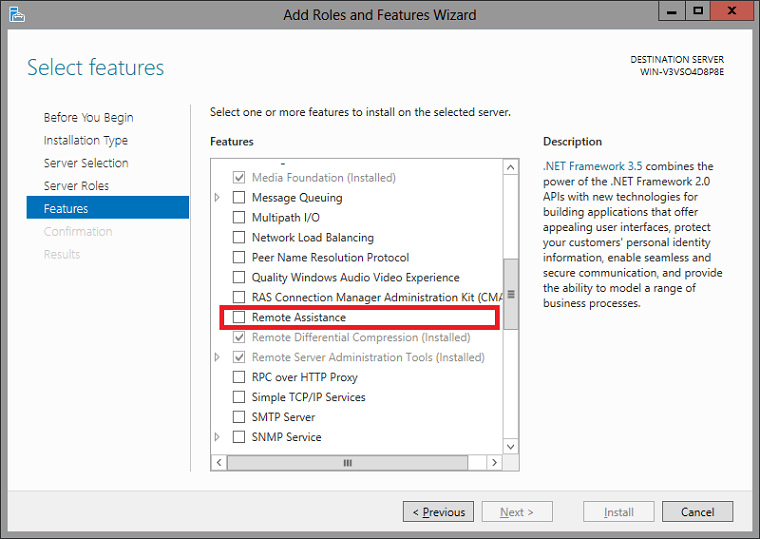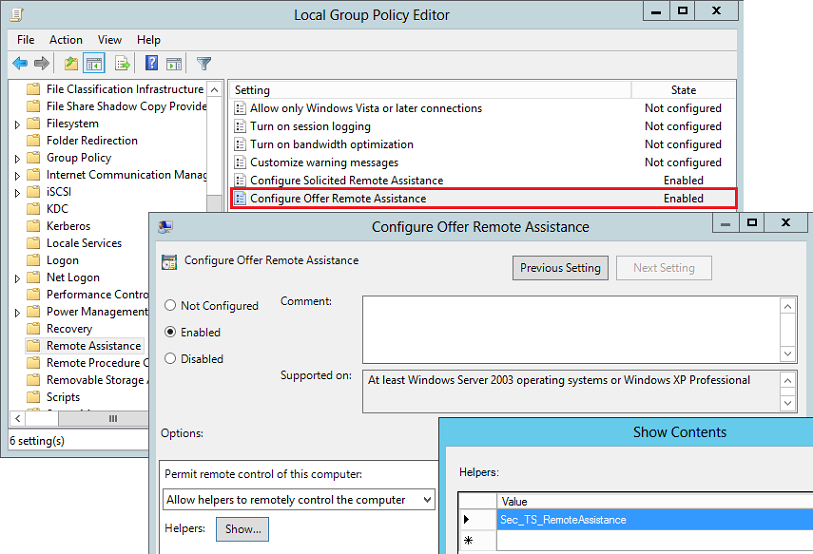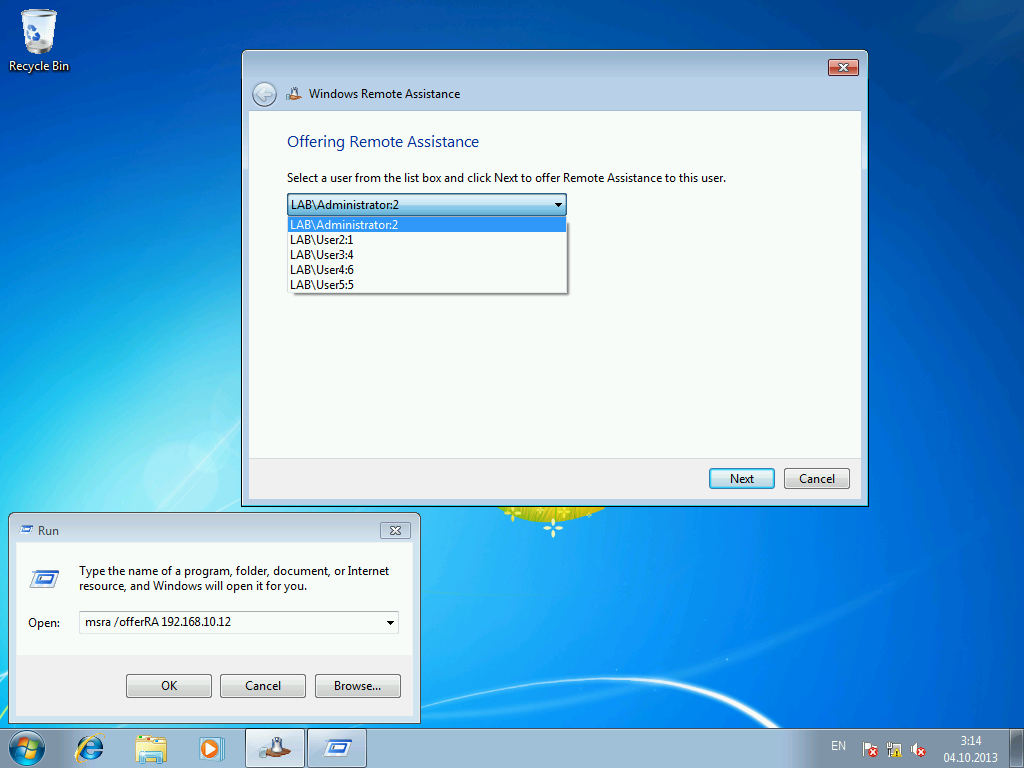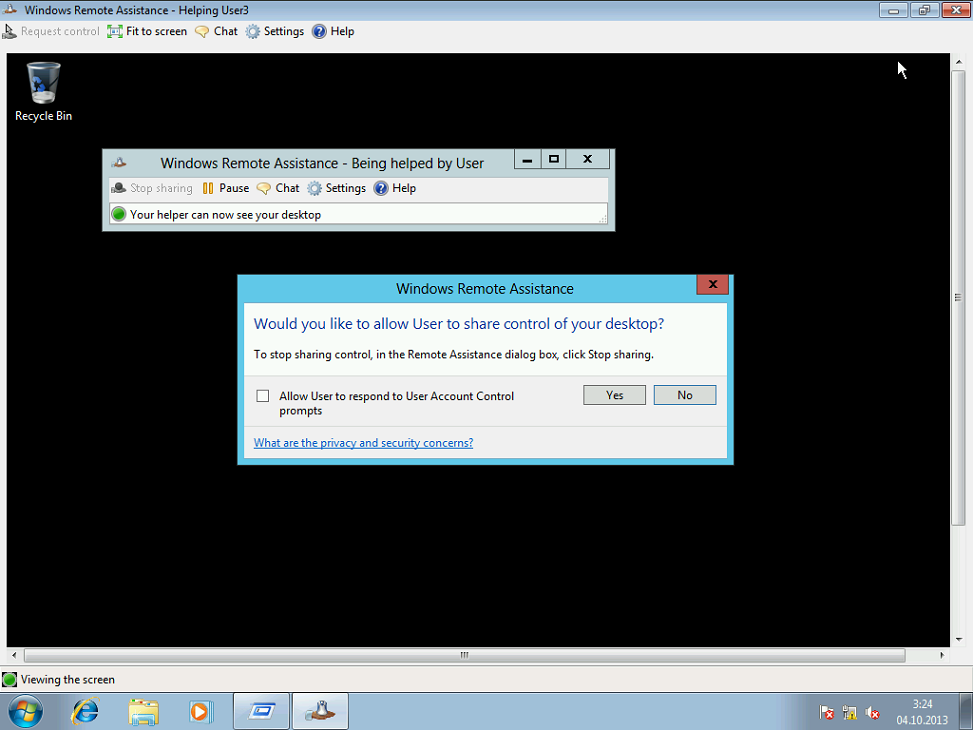Настройка Remote Assistance на терминальном сервере Windows Server 2012
"Как обеспечить удаленное управление в RDP сессиях на терминальном сервере Windows Server 2012?"- вопрос, который был задан в нескольких обсуждениях на форумах TechNet, послужил основой для данной статьи. Не секрет, что функция Remote Control (shadowing) уже возвращена в Windows Server 2012 R2, а для тех, кто продолжает эксплуатировать Windows Server 2012 возможность управления(помощи) в сессии пользователя отсутствует. Данная статья посвящена настройке Remote Assistance в качестве альтернативы Remote Control (shadowing) на терминальных серверах с Windows Server 2012. Также замечу, если необходим доступ к сессиям пользователей, совсем не обязательно использовать System Center Configuration Manager 2012 в связке с Remote Assistance, без него он прекрасно справляется с этой задачей. Remote Assistance можно запустить практический с любой операционной системы, с той разницей, что в серверных операционных системах его надо предварительно установить, в клиентских операционных системах он установлен изначально. Настройку Remote
Assistance мы будем производить на терминальном сервере домена.
Итак, приступим!
Для достижения поставленной цели, нам необходимо будет сделать несколько шагов по настройке.
Начнём с консоли ADUC и выберем пользователя, которому будет разрешено подключение к сессиям.
В моем случае User. Но лучше сделать группу, и добавить в нее пользователя, это намного практичнее и облегчит администрирование в дальнейшем.
Название группы произвольное, я назвал Sec_TS_RemoteAssistance. Остальные настройки будут произведены непосредственно на терминальном сервере.
Прежде всего нам необходимо установить Remote Assistance.
После успешной установки, нам нужно настроить несколько локальных политик на сервере.
Очевидно, что если количество терминальных серверов достаточно большое, настройку политик лучше производить в консоли Group Policy Object Editor.
Если один терминальный сервер, как в моем примере, то достаточно редактора локальных групповых политик.
Нажимаем сочетание клавиш "Windows"+"X" -> Run -> gpedit.msc
Computer Configuration\Administrative Templates\Windows Components\Remote Desktop Services\Remote Desktop Session Host\Connections - Allow users to connect remotely by using Remote Desktop Services (Enabled)
Computer Configuration\Administrative Templates\Windows Components\Remote Desktop Services\Remote Desktop Session Host\Connections - Set rules for remote control of Remote Desktop Services user sessions (Enabled)
Эти политики имеют непосредственное отношение к Remote Assistance, и влияют на режим его работы.
Computer Configuration\Administrative Templates\System\Remote Assistance - Configure Offer Remote Assistance (Enabled)
Включаем политику, разрешаем удаленное управление.
Нажимаем кнопку "Show", здесь мы добавляем пользователей или группы домена, которым будет разрешено подключаться без приглашения.
Computer Configuration\Administrative Templates\System\Remote Assistance - Configure Solicited Remote Assistance (Enabled)
Этой политикой включается возможность отправки приглашений пользователями.
Так же включаем политику, разрешаем удаленное управление, выбираем способ доставки и время действия.
На этом настройка завершена. После настройки политик необходимо выполнить gpupdate /force или перезагрузить сервер.
Ниже я продемонстрирую процесс подключения к сессиям терминального сервера. Подключение производится с рабочей станции на которой установлена Windows 7. Исполняемый файл Remote Assistance называется msra.exe. Достаточно выполнить Start -> Run -> msra.exe , чтобы быстро запустить Remote Assistance. На скриншоте видно, что на сервере есть активные сессии пользователей.
Подключение выглядит следующим образом.
Осталось выбрать пользователя и подключиться, стоит упомянуть, что Remote Assistance всегда запрашивает у пользователя разрешение на подключение и переход в режим управления. Конечный результат такой:
После того, как пользователь дает разрешение на подключение к сессии и управление, все в Ваших руках!